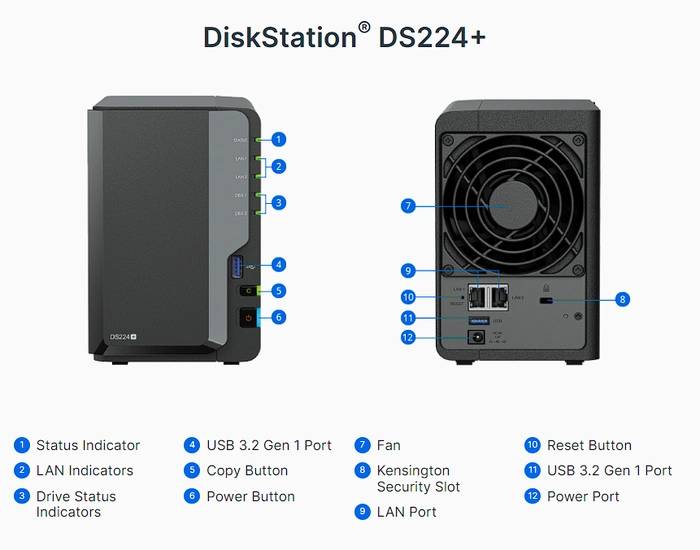VirtualBox 是一款功能强大的 x86 和 AMD64/Intel64 虚拟化产品,是现代计算领域的基石。它允许用户同时运行多个操作系统,营造一个灵活高效的环境。

在 Fedora 上安装 VirtualBox 39
步骤 1。使系统保持最新状态是维护安全稳定环境的基本步骤。要更新 Fedora 系统,请打开终端并输入以下命令:
sudo dnf clean all
sudo dnf update
第2步。安装所需的软件包。
某些软件包对于成功安装和运行 VirtualBox 是必需的。其中包括开发工具和内核模块。若要安装这些,请使用以下命令:
sudo dnf install @development-tools sudo dnf install kernel-devel kernel-headers dkms qt5-qtx11extras elfutils-libelf-devel zlib-devel
第 3 步。在 Fedora 上安装 VirtualBox 39.
存储库是在安装过程中从中检索软件包的存储位置。要将 VirtualBox 存储库添加到您的 Fedora 系统,请使用以下命令:
sudo dnf config-manager --add-repo=https://download.virtualbox.org/virtualbox/rpm/fedora/virtualbox.repo
GPG 密钥用于验证软件包的真实性。使用以下命令导入 VirtualBox GPG 密钥:
wget -q https://www.virtualbox.org/download/oracle_vbox.asc -O- | sudo rpm --import -
满足所有先决条件后,您现在可以安装 VirtualBox。使用以下命令执行此操作:
sudo dnf install VirtualBox-7.0
对于USB支持等其他功能,您还需要安装VirtualBox扩展包:
wget https://download.virtualbox.org/virtualbox/7.0.12/Oracle_VM_VirtualBox_Extension_Pack-7.0.12.vbox-extpack
通过运行以下命令进行安装:
sudo VBoxManage extpack install Oracle_VM_VirtualBox_Extension_Pack-7.0.12.vbox-extpack
VirtualBox and the extension pack are now ready to use.
VirtualBox 和扩展包现在可以使用了。
第 4 步。配置 VirtualBox。
- 将用户添加到 vboxusers 组
在 Linux 中,用户组用于管理用户权限。安装 VirtualBox 后,您需要将您的用户添加到 vboxusers 组。在以下命令中,将“username”替换为您的实际用户名:
sudo usermod -a -G vboxusers username
- 配置 VirtualBox 驱动程序
VirtualBox 驱动程序在虚拟化过程中起着至关重要的作用。若要配置这些驱动程序,请使用以下命令:
sudo /sbin/vboxconfig
- 启用并启动 VirtualBox 服务
在 Linux 中,服务是在后台运行的应用程序。vboxdrv 服务对于 VirtualBox 正常运行至关重要。使用以下命令启用并启动此服务:
sudo systemctl enable vboxdrv
sudo systemctl start vboxdrv
第 5 步。故障 排除。
尽管遵循了说明,但在安装过程中可能会遇到问题。一个常见问题是 NVIDIA 驱动程序和 VirtualBox 模块之间的冲突。要解决此问题,请在系统的 BIOS 设置中禁用安全启动
感谢您使用本教程在您的 Fedora 39 系统上安装 VirtualBox。有关其他 Apache 或有用信息,我们建议您查看 VirtualBox 官方网站。